Complete handleiding om de beveiligingsvertraging op de iPhone snel en eenvoudig uit te schakelen
Hoe doe je dat? de beveiligingsvertraging op een iPhone uitschakelen Ben je buitengesloten terwijl je je Apple ID of toegangscode probeerde te resetten? Je bent niet de enige. Door de beveiligingsfuncties ervaren veel gebruikers dit frustrerende wachten, zelfs thuis met Apple. Deze gids legt je uit hoe de vertraging verloopt, waarom het gebeurt en hoe je het snel kunt verhelpen.
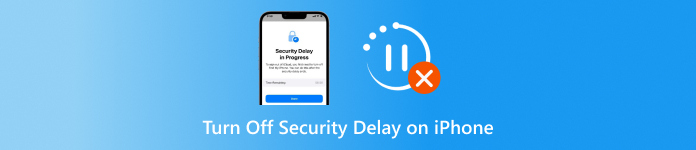
In dit artikel:
Deel 1. Wat is een beveiligingsvertraging op de iPhone?
De beveiligingsvertraging is een door Apple ontwikkelde functie op de iPhone sinds iOS 17.4 als onderdeel van de Stolen Device Protection. Deze functie probeert gevoelige bestanden te beschermen tegen verlies. Na activering wordt een verplichte wachttijd van één uur ingesteld voordat wijzigingen worden doorgevoerd op het niveau van de gevoelige beveiligingsmaatregelen.
Wat veroorzaakt een beveiligingsvertraging?
De vertraging houdt verband met gevoelige wijzigingen die buiten de gebruikelijke instellingen op het apparaat worden aangebracht. Dergelijke wijzigingen omvatten, maar zijn niet beperkt tot:
• Het wachtwoord wijzigen naar Apple ID herstellen.
• Afmelden bij uw Apple ID.
• Vertrouwde telefoonnummers of de herstelsleutel bijwerken.
• Face ID/Touch ID verwijderen of instellen.
• Toegangscodes voor de iPhone wijzigen.
• Alle instellingen resetten.
• Schakel Bescherming tegen gestolen apparaten uit.
• Mobile Device Management (MDM)-profielen in- of uitschakelen.
Deze beperking geldt ook als u de daadwerkelijke eigenaar bent en u zich op een locatie bevindt die buiten de normale operationele basis ligt.
Waarom is deze vertraging belangrijk?
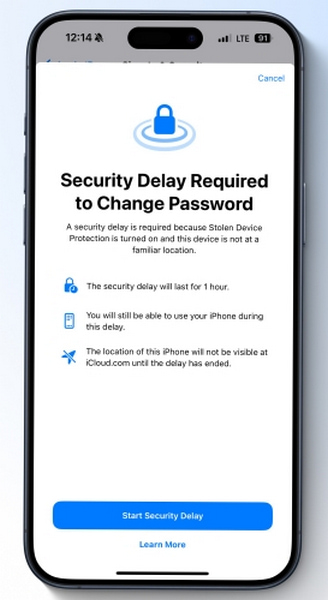
Deze beperking is ook gunstig voor gebruikers die hun iOS-apparaat zijn kwijtgeraakt, aangezien het primaire doel is om potentiële gebruikers van het apparaat te vertragen. Ongeacht of iemand probeert je iPhone te stelen en toegang heeft tot de toegangscode, geeft de beveiligingsvertraging je voldoende tijd om het apparaat als verloren te markeren of om gehackte gegevens op de externe iCloud-opslag te wissen voordat ze toegang krijgen om accountinstellingen te wijzigen of het apparaat te wissen.
Zelfs als iemand fysieke toegang krijgt tot uw apparaat, kan hij of zij uw Apple ID niet blokkeren of het apparaat onmiddellijk opnieuw instellen.
Hoe lang duurt de vertraging?
De beveiligingsvertraging duurt automatisch 1 uur, maar in sommige gevallen hebben gebruikers aangegeven dat de vertragingen 5 tot 6 uur hebben geduurd vanwege:
• Systeemfouten.
• Locatieverschillen.
• Netwerk- of regioswitches.
• Het wijzigen van IP-adressen of het gebruiken van een VPN.
U kunt uw telefoon nog steeds gebruiken voor de meest voorkomende functies, zoals browsen, berichten sturen en apps gebruiken, maar alle beveiligingsinstellingen blijven vergrendeld.
Hoe reageren gebruikers?
De feedback van gebruikers is gemengd:
| Positieve feedback | Negatieve feedback |
| Helpt overname van accounts na diefstal te voorkomen. | Onhandig voor legitieme gebruikers. |
| Hierdoor duurt het langer voordat er actie kan worden ondernomen nadat het apparaat is gestolen. | Vertraagt de verkoop, inruil of accountupdates. |
| Werkt automatisch zonder extra instellingen. | Herhaalde triggers op bekende locaties frustreren gebruikers. |
Deel 2. Waarom geeft mijn iPhone de melding 'Beveiligingsvertraging'?
Verschillende iPhone-gebruikers hebben zich afgevraagd waarom er een beveiligingsvertraging is, zelfs wanneer ze thuis hun Apple ID proberen te wijzigen. Deze zorg is veelvoorkomend, maar daarom niet minder terecht.
Hier is het antwoord: de iPhone is niet gehackt of kapot, en een beveiligingsvertraging betekent niet dat er kwaadaardige acties worden uitgevoerd. Het is een nieuwe en bijgewerkte manier om te garanderen dat gevoelige acties niet kwaadaardig zijn.
Enkele redenen waarom u mogelijk vertraging ervaart, zijn:
• Proberen om uitloggen bij Apple ID.
• Bescherming tegen gestolen apparaten uitschakelen.
• De iPhone resetten.
• De beveiliging instellen vanaf een bekende locatie.
Zelfs als u werkt met de vertrouwde omgeving van uw huis, uw huidige netwerk of de locatie, kan het systeem nog steeds als onbekend worden gemarkeerd vanwege:
• Wijziging van wifi-netwerk
• Verhuizing
• Reis
• VPN-verbinding
Als de instelling Beveiligingsvertraging vereisen: Altijd is ingeschakeld, wordt de vertraging toegepast, ongeacht de locatie.
Acties die wel en niet de vertraging veroorzaken
Hier is een snel referentieschema:
| Geen beveiligingsvertraging | Triggers Beveiligingsvertraging |
| Krijg toegang tot iCloud-sleutelhangerwachtwoorden. | Apple ID-wachtwoord wijzigen. |
| Vraag een nieuwe Apple Card aan. | Meld u af bij uw Apple ID. |
| Schakel de Verloren-modus uit. | Wijzig het vertrouwde telefoonnummer of de herstelsleutel. |
| Gebruik betaalmethoden in Safari. | Face ID of Touch ID toevoegen/verwijderen. |
| Wijzig de achtergrond of niet-gevoelige instellingen. | iPhone-toegangscode wijzigen. |
| Verstuur Apple Cash-betalingen. | Alle inhoud en instellingen opnieuw instellen. |
| Stel een ander apparaat in met uw iPhone. | Schakel Bescherming tegen diefstal van apparaten uit. |
| Gebruik Gezinsdeling of media-aankopen. | Meld u aan voor Mobile Device Management (MDM). |
Kun je het uitzetten?
Dat kan, maar alleen door de Bescherming tegen gestolen apparaten uit te schakelen. Als u deze optie activeert, moet u mogelijk eerst de vertraging van een uur doorlopen.
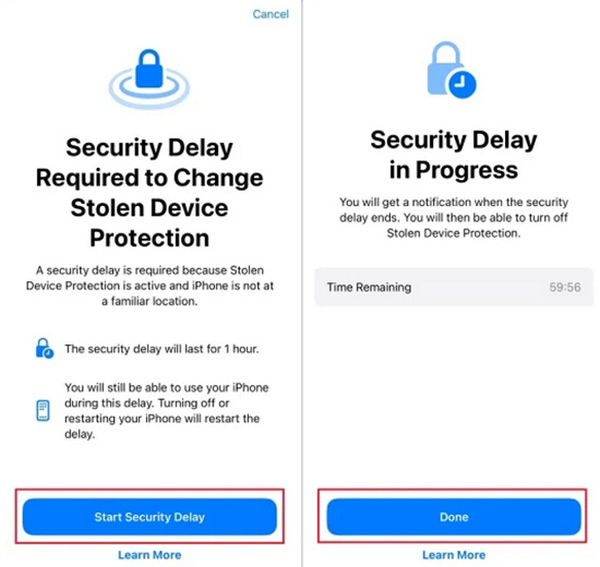
Om het gemakkelijker te maken:
Ga naar Instellingen > Gezichts-ID en toegangscode (of Touch ID en toegangscode).
Tik op Startbeveiligingsvertraging.
Kies de Klaar optie om vertragingen te beperken wanneer u niet thuis of op het werk bent.
Wanneer moet u het uitschakelen?
Overweeg om de Security Delay Stolen Device Protection tijdelijk uit te schakelen als:
• U staat op het punt uw apparaat te verkopen of te ruilen.
• U gaat verhuizen en moet mogelijk snel de instellingen opnieuw instellen of bijwerken.
• U herhaaldelijk valse triggers hebt ervaren op bekende locaties.
Deel 3. Hoe u de beveiligingsvertraging op de iPhone uitschakelt
imyPass iPassGo is een zeer effectieve iPhone-ontgrendeling die moeiteloos Apple-schermvergrendelingen en beveiligingsvertragingen omzeilt. Of u nu een vergeten Apple ID-wachtwoord, een Face ID-fout of zelfs MDM-beperkingen hebt, iPassGo helpt u om in een mum van tijd weer volledige toegang tot uw apparaat te krijgen, zonder wachttijd, locatie of ingewikkelde stappen.

4.000.000+ downloads
Verwijder Apple ID en beveiligingsvertraging direct. Er zijn geen wachttijden of locatiecontroles.
Omzeil vergrendelingen, zelfs als u uw Apple ID of wachtwoord bent vergeten.
Werkt met toegangscodes, Face ID, Touch ID, schermtijd en MDM.
Geen lange wachttijden: ontgrendel uw apparaat en krijg binnen enkele minuten toegang tot de instellingen.
Volledig compatibel met iOS 26 en ouder, inclusief iPhone 17.
Volg deze eenvoudige stappen om de beveiligingsvertraging te omzeilen en uw iPhone te ontgrendelen:
Download en installeer imyPass iPassGo
Bezoek de officiële website en installeer iPassGo op Windows- of Mac-computers.
Start de tool en selecteer 'Apple ID verwijderen'
Open imyPass iPassGo en klik vervolgens op de optie Apple ID verwijderen op de hoofdinterface.

Sluit de iPhone aan op de computer
Sluit de iPhone aan via een USB-kabel. Zo blijft de verbinding gedurende de hele procedure stabiel.
Begin met het verwijderen van je Apple ID
Om het proces te starten, klikt u eenvoudig op de Begin knop. De software verwijdert uw Apple ID en omzeilt eventuele actieve beveiligingsvertragingen.

Volg de instructies op het scherm
Dit kan verschillen afhankelijk van de iOS-versie en de instellingen van Zoek mijn iPhone, afhankelijk van hoe je het hebt geconfigureerd. Door simpelweg de instructies op het scherm te volgen, kun je het verwijderingsproces voltooien.

Conclusie
Wat is een beveiligingsvertraging op een iPhone?Het beschermt tegen ongeautoriseerde wijzigingen, maar kan ook de toegang voor rechtmatige gebruikers verstoren. Of u nu uw apparaat reset of van account wisselt, tools zoals iPassGo bieden een snelle oplossing om vertragingen te omzeilen en de volledige controle terug te krijgen zonder te wachten of uw Apple ID nodig te hebben.
Hete oplossingen
-
Ontgrendel iOS
- Herziening van de gratis iCloud-ontgrendelservices
- Omzeil iCloud-activering met IMEI
- Verwijder Mosyle MDM van iPhone en iPad
- Verwijder support.apple.com/iphone/passcode
- Herziening van Checkra1n iCloud Bypass
- Omzeil de toegangscode van het iPhone-vergrendelscherm
- Hoe iPhone te jailbreaken
- Ontgrendel de iPhone zonder computer
- Omzeil iPhone vergrendeld voor eigenaar
- Fabrieksreset iPhone zonder Apple ID-wachtwoord
-
iOS-tips
-
Ontgrendel Android
- Hoe u kunt weten of uw telefoon ontgrendeld is
- Ontgrendel het Samsung-telefoonscherm zonder wachtwoord
- Ontgrendel patroonvergrendeling op Android-apparaat
- Herziening van directe ontgrendelingen
- Hoe OnePlus-telefoon te ontgrendelen
- Ontgrendel OEM en repareer OEM-ontgrendeling grijs weergegeven
- Hoe een Sprint-telefoon te ontgrendelen
-
Windows-wachtwoord

